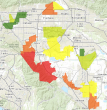Urbanisti e progettisti utilizzano dati geografici per comprendere e descrivere un'area di studio. L'analisi spaziale può rilevare informazioni utili riguardo a un'area e consentire di valutarne l'idoneità alle attività di sviluppo o la sua vulnerabilità. È possibile utilizzare gli strumenti di analisi con i dati geografici per comprendere opportunità e rischi in un'area. ArcGIS GeoPlanner fornisce strumenti di analisi che consentono di incrementare la consapevolezza in termini di posizione, in modo da poter pianificare e progettare in maniera più efficace in un contesto geografico specifico.
Il segmento Esplora contiene gli strumenti che consentono di visualizzare l'area di pianificazione e comprendere come si comporta o funziona.

Le nuove funzionalità sulla scheda Esplora includono:
- Aggiungi dati: Individuare dataset da ArcGIS Online.
- Analisi: consente di eseguire strumenti di analisi spaziale per comprendere come funziona un'area.
- Modellatore: identifica l'idoneità per lo sviluppo o un'attività in un'area sovrapponendo layer e classificando output.
Aggiungi dati
GeoPlanner consente di connettersi a ArcGIS Online e scoprire dataset che descrivono il mondo. Molti di questi dataset possono essere utilizzati direttamente nei progetti di pianificazione. È possibile individuare Feature Layer, Map layer e Image Layer. È anche possibile individuare modelli overlay verificati (modelli di idoneità) generati da altri collaboratori della propria o di altre organizzazione. Se condividi i tuoi set di dati, puoi scoprire e aggiungere questi set di dati al tuo progetto.
Analisi
Gli strumenti di analisi dei dati creano dei layer per i seguenti scopi:
- Descrivere come funziona un'area.
- Descrivere in che modo le prestazioni sono correlate allo scenario attivo o un altro Feature Layer poligono in un grafico della dashboard GeoPlanner.
GeoPlanner dispone di strumenti di analisi e classificazione. Gli strumenti di analisi creano nuovi dataset che consentono di visualizzare un fenomeno in un n'area o fare una domanda sull'area per comprenderne il funzionamento. Gli strumenti di classificazione consentono di classificare i dati in tali dataset per comprendere l'idoneità di un'attività in tale area. La classificazione consente di comprendere come funziona un'area. La classificazione in GeoPlanner implica la classificazione su mappa di valori di input a una scala di idoneità di un massimo di nove valori.
GeoPlanner include anche molti strumenti di analisi spaziale ospitati su ArcGIS Online. Su ArcGIS Online, l'uso di strumenti di analisi spaziale consuma crediti organizzativi sia per l'esecuzione dello strumento che per la memorizzazione delle feature di output. Ogni strumento di analisi spaziale ha uno stimatore di crediti, in modo da poter stimare quanti crediti l'operazione consumerà prima di eseguirla.
GeoPlanner dispone di due tipi di strumenti per la valutazione: analisi spaziale e analisi idoneità. Gli strumenti di analisi spaziale vengono eseguiti rispetto a feature Layer e creano layer di output. Gli strumenti per l'analisi di idoneità utilizza overlay raster verificato per generare un nuovo elemento del Image Layer nell'organizzazione.
Dopo aver eseguito uno strumento, è necessario classificare l'output.
Analisi personalizzata
GeoPlanner permette di scoprire ed eseguire servizi di geoprocessing personalizzati in modo da poter accedere a potenti strumenti analitici.
Modellatore
Un overlay raster verificato è una tecnica per modellare l'idoneità. Aiuta a determinare il luogo migliore per un'attività. GeoPlanner supporta l'overlay verificato attraverso lo strumento Modellatore nella scheda Esplora. Lo strumento modellatore consente di individuare e scegliere un servizio che supporta overlay pesato tramite layer di immagini (raster) serviti da ArcGIS Server. GeoPlanner include Esri servizi overlay testati curati. È inoltre possibile creare il proprio servizio se si dispone di ArcGIS Server, ArcGIS Image Server, e ArcGIS Spatial Analyst. L'output di un'analisi overlay raster verificato è un tipo di elemento dell'Image Layer nell'organizzazione. Il layer di output combina i passaggi di valutazione e classificazione descritti in precedenza.
La seguente tabella elenca domande di esempio che possono aiutare a capire l'idoneità di un'attività in un'area e il servizio con alcuni dei layer che si possono combinare in un overlay verificato per visualizzare la risposta a ogni domanda. Infine, contiene grafici del layer di output di esempio e una spiegazione della classificazione di tale layer.
| Domanda di esempio | Servizio & layer | Output | Classificazione |
|---|---|---|---|
Dov'è il rischio di incendio più alto nella foresta? | Dati del paesaggio statunitense
|
| Verde: basso rischio di incendio Arancione: elevato rischio di incendio Rosso: massimo rischio di incendio |
Dove sono le posizioni migliori per le coltivazioni d'uva? | Dati del paesaggio statunitense
|
| Verde: posizioni migliori, altamente idonee Arancione: meno idonea Rossa: posizioni peggiori, idoneità minima |
Dove sono le aree di reddito più elevato e quelle di perdite totali più elevate? | Personalizza
|
| Verde: perdite e redditi minimi Giallo: perdite e redditi medi Rosso: perdite e redditi massimi |
Lo strumento Modellatore ti aiuta a identificare le aree che soddisfano i tuoi criteri combinando layer raster per produrre layer di idoneità. Questi layer possono anche essere utilizzati come un layer di valutazione nelle dashboard. È possibile creare nuovi modelli o modificare i modelli esistenti dagli strumenti nel menu a discesa Modellatore.